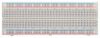Arduino Projekt: Servomotor mit einem Potentiometer steuern: Unterschied zwischen den Versionen
Keine Bearbeitungszusammenfassung |
|||
| Zeile 14: | Zeile 14: | ||
Aktuellste '''Arduino IDE''' mit der Version für ihren PC. [https://www.arduino.cc/en/software/ (Download link)] | Aktuellste '''Arduino IDE''' mit der Version für ihren PC. [https://www.arduino.cc/en/software/ (Download link)] | ||
== '''Benötigte Materialien''' == | |||
'''Tabelle: Materialliste'''<ref> Prof. Dr.-Ing. Schneider: HSHL: HSHL-Mechatronik-Baukasten [Online] https://wiki.hshl.de/wiki/index.php/HSHL-Mechatronik-Baukasten [abgerufen am 05.07.2023]</ref> | |||
{| class="wikitable" | |||
|+ style = "text-align: left"| | |||
|- | |||
! Nr. !! Anz. !! Beschreibung !! Bild !! Pos. !! Anz. !! Beschreibung !!Bild | |||
|- | |||
|<big><big>①</big></big> || 1 || [[Arduino|Funduino Arduino UNO R3]] ||[[Datei:Arduino Uno R3.jpg|ohne|100px|]] | |||
|<big><big>②</big></big> || 10 || Jumper Kabel, männlich/männlich||[[Datei:R19-F-2-2.jpg|ohne|100px|]] | |||
|- | |||
|- | |||
|<big><big>③</big></big> || 1 || [[Steckbrett]] || [[Datei:R12-A-9-1.jpg|ohne|100px|]] | |||
|<big><big>④</big></big> || 1 || [[Potentiometer_B_50K| Potentiometer 10k]]|| [[Datei:Potentiometer 10K.png|ohne|100px|]] | |||
|- | |||
|- | |||
|<big><big>⑤</big></big> || 1 || [[Servomotor SG90|TowerPro SG90 Servomotor]]||[[Datei:R19-F-2-1.jpg|ohne|100px|]] | |||
|- | |||
|} | |||
== '''Vorab wichtig zu wissen!''' == | == '''Vorab wichtig zu wissen!''' == | ||
'''Arduino Uno R3:''' | '''Arduino Uno R3:''' | ||
| Zeile 35: | Zeile 53: | ||
Ein Taster schließt einen Stromkreis, wenn man ihn drückt, lässt man ihn, loswird der Stromkreis unterbrochen.<br> | Ein Taster schließt einen Stromkreis, wenn man ihn drückt, lässt man ihn, loswird der Stromkreis unterbrochen.<br> | ||
Meistens ist eine kleine Feder eingebaut, die ihn wieder öffnet. | Meistens ist eine kleine Feder eingebaut, die ihn wieder öffnet. | ||
[[Datei:Projekt2_Schlatung.png|350px|thumb|right|Abb.3 Schaltung]] | [[Datei:Projekt2_Schlatung.png|350px|thumb|right|Abb.3 Schaltung]] | ||
== '''Aufbau Schaltung''' == | == '''Aufbau Schaltung''' == | ||
Version vom 11. Juli 2023, 12:31 Uhr

Autor: Justin Frommberger
Aufgabenstellung
In diesem Projekt soll ein Servomotor mithilfe eines Arduinos und einem Potentiometer steuerbar sein.
| Video vom Projekt [2] |
|
|
Benötigte Software
Aktuellste Arduino IDE mit der Version für ihren PC. (Download link)
Benötigte Materialien
Tabelle: Materialliste[3]
| Nr. | Anz. | Beschreibung | Bild | Pos. | Anz. | Beschreibung | Bild |
|---|---|---|---|---|---|---|---|
| ① | 1 | Funduino Arduino UNO R3 |  |
② | 10 | Jumper Kabel, männlich/männlich |  |
| ③ | 1 | Steckbrett | ④ | 1 | Potentiometer 10k |  | |
| ⑤ | 1 | TowerPro SG90 Servomotor |  |
Vorab wichtig zu wissen!
Arduino Uno R3:
- Der Arduino besitzt unterschiedliche Schnittstellen, weil der Arduino ein digitaler Mikrocontroller ist, kann er nur 5 Volt ausgeben oder annehmen.
- Darum wird für das Projekt 2 eine PWM Schnittstelle benötigt.
- Die [PWM] Schnittstellen sind ganz einfach zu erkennen an diesem Zeichen (~)
Servomotor:
- Schwarz oder Braun = Masse (GND)
- Rot = + 5 V
- Orange, Gelb oder Weiß = PWM-Signal
Potentiometer:
Das Potentiometer greift eine Eingangsspannung auf und gibt verschieden große Mengen davon an einen Schaltkreis weiter.
So kann später der Servomotor ein und ausgeschaltet werden, mit dem Potentiometer.
Steckbrett:
Erklärung zum Arbeiten mit einem Steckbrett (klicken!)
Taster:
Ein Taster schließt einen Stromkreis, wenn man ihn drückt, lässt man ihn, loswird der Stromkreis unterbrochen.
Meistens ist eine kleine Feder eingebaut, die ihn wieder öffnet.
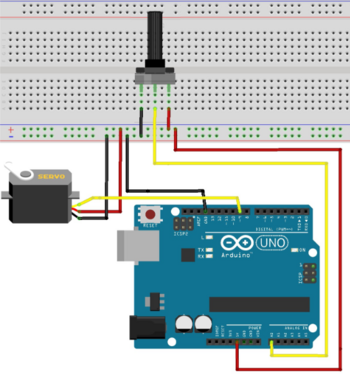
Aufbau Schaltung
- In Abb. 3 wird die Schaltung für das Projekt "Servomotor mit einem Potentiometer steuern" dargestellt.[4]
Programmierung
Schritt 1:
Erstellen der ersten Arduino Datei (Link zum Tutorial).
Schritt 2:
Grundkenntnisse vom Projekt "Pulsierende LED" verstanden haben. (Link).
Grundkenntnisse für das Projekt "Servomotor mit einem Potentiometer steuern" verstehen (Link).
Schritt 3:
Nachdem die Schritte 1 und 2 abgeschlossen sind, kann mit der Programmierung des Projektes gestartet werden.
1) #include
Für das Projekt wird ein Servomotor verwendet, hierfür wird eine Bibliothek benötigt.
Diese wird über den Befehl #include <Name> hinzugefügt.
Quelltext 1: Servo.ino
| Lösung |
#include <Servo.h> // Bibliothek einbinden
void setup()
{
//später
}
void loop()
{
//später
}
|
2) Initialisierung
Der nächste Schritt ist, alle Variablen zu initialisieren, die später verwendet werden.
Es müssen 3 Variablen angelegt werden, für den Motor, Variable um den analogen Wert des Potentiometers zu speicher und eine Variable für die Position des Motors.
Quelltext 2: Servo.ino
| Lösung |
# include <Servo.h> // Bibliothek einbinden
Servo Motor; // Bezeichnung des Motors
int reglerWert_int; // speichert den analogen Wert des Drehpotentiometers
int position_int; // Position des Motors
void setup()
{
//später
}
void loop()
{
//später
}
|
3) attach()
In diesem Schritt soll dem Arduino mitgeteilt werden, mit welcher PWM Schnittstelle der Motor verbunden ist.
Dies kann man mit der Funktion Variable.atach(Schnittstelle); zugewiesen werden.
Quelltext 3: Servo.ino
| Lösung |
# include <Servo.h> // Bibliothek einbinden
Servo Motor; // Bezeichnung des Motors
int reglerWert_int; // speichert den analogen Wert des Drehpotentiometers
int position_int; // Position des Motors
void setup()
{
Motor.attach(9); // Motor an Pin 9 angeschlossen (attach)
}
void loop()
{
//später
}
|
4) analogRead()
Um den Motor mit dem Potentiometer steuern zu können, müssen seine Werte ausgelesen werden und in einer Variable gespeichert werden.
Dafür muss diese Funktion verwendet werden, int SpeicherVariable = analogRead(Schnittstelle);
Quelltext 4: Servo.ino
| Lösung |
# include <Servo.h> // Bibliothek einbinden
Servo Motor; // Bezeichnung des Motors
int reglerWert_int; // speichert den analogen Wert des Drehpotentiometers
int position_int; // Position des Motors
void setup()
{
// Motor an Pin 9 angeschlossen (attach)
Motor.attach(9); // Motor Schnittstelle
}
void loop()
{
int reglerWert_int = analogRead(A0); //A0 Poti Schnittstelle
}
|
5) map()
Um mit dem Potentiometer den Motor drehen zu können, müssen ihre Werte sich aneinander anpasse.
Dies lässt sich mit der Funktion map(value, fromLow, fromHigh, toLow, toHigh); lösen.
Value ist der Vorgabewert, da mit dem Potentiometer der Motor gesteuert wird, braucht man hier den Wert von der Poti Schnittstelle.
In den anderen Spalten werden die minimalen und maximalen Werte der Hardware eingetragen (siehe Grundkenntnisse).
Quelltext 5: Servo.ino
| Lösung |
# include <Servo.h> // Bibliothek einbinden
Servo Motor; // Bezeichnung des Motors
int reglerWert_int; // speichert den analogen Wert des Drehpotentiometers
int position_int; // Position des Motors
void setup()
{
void setup()
{
Motor.attach(9); // Motor an Pin 9 angeschlossen (attach)
}
void loop()
{
int reglerWert_int = analogRead(A0); //A0 Poti Schnittstelle
/*
map -> Umwandlung des gelesenen Wertes
von 0 bis 1023 (analoger Sensorwert)
auf 0 bis 180 (Drehung des Motors)
*/
position_int = map(reglerWert_int, 0, 1023, 0, 180);
}
|
5) write()
Der letzte Schritt, damit der Motor sich bewegt und die Postion erhält ist Motor.write(Variable);<brb>
Write übertragt die in der Klammer festgelegten Werte zum Motor.
Quelltext 6: Servo.ino
| Lösung |
# include <Servo.h> // Bibliothek einbinden
Servo Motor; // Bezeichnung des Motors
int reglerWert_int; // speichert den analogen Wert des Drehpotentiometers
int position_int; // Position des Motors
void setup()
{
Motor.attach(9); // Motor an Pin 9 angeschlossen (attach)
}
void loop()
{
int reglerWert_int = analogRead(A0); //A0 Poti Schnittstelle
/*
map -> Umwandlung des gelesenen Wertes
von 0 bis 1023 (analoger Sensorwert)
auf 0 bis 180 (Drehung des Motors)
*/
position_int = map(reglerWert_int, 0, 1023, 0, 180);
Motor.write(Position); // Motor zur Position bewegen
}
|
Schritt 4
- Nach dem Beenden von Schritt 3, kann nun das Ergebnis mit der Musterlösung verglichen werden.
Musterlösung
Quelle: Link
| Musterlösung |
# include <Servo.h> // Bibliothek einbinden
Servo Motor; // Bezeichnung des Motors
int reglerWert_int; // speichert den analogen Wert des Drehpotentiometers
int position_int; // Position des Motors
void setup()
{
Motor.attach(9); // Motor an Pin 9 angeschlossen (attach)
}
void loop()
{
int reglerWert_int = analogRead(A0); //A0 Poti Schnittstelle
/*
map -> Umwandlung des gelesenen Wertes
von 0 bis 1023 (analoger Sensorwert)
auf 0 bis 180 (Drehung des Motors)
*/
position_int = map(reglerWert_int, 0, 1023, 0, 180);
Motor.write(Position); // Motor zur Position bewegen
}
|
Literaturverzeichnis
- ↑ Justin Frommberger: Eigenwerk: Servomotor mit einem Potentiometer steuern [Bild] [erstellt am 04.07.2023]
- ↑ Justin Frommberger: Eigenwerk: Servomotor mit einem Potentiometer steuern [Video] [erstellt am 03.07.2023]
- ↑ Prof. Dr.-Ing. Schneider: HSHL: HSHL-Mechatronik-Baukasten [Online] https://wiki.hshl.de/wiki/index.php/HSHL-Mechatronik-Baukasten [abgerufen am 05.07.2023]
- ↑ MS: Arduino Projekte: Die 3 coolsten Projekte für Einsteiger [Online] https://praxistipps.chip.de/arduino-projekte-die-3-coolsten-projekte-fuer-einsteiger_101795 [abgerufen am 06.07.2023]
→ zurück zum Hauptartikel: BA: Arduino-Projekte für die Lehre